cad画图卡顿解决办法 CAD画图拖动卡顿解决方法
更新时间:2024-04-01 17:53:42作者:xtliu
在进行CAD画图时,有时候会遇到画图卡顿或者拖动卡顿的情况,这不仅会影响我们的工作效率,还会导致画图质量下降,为了解决这个问题,我们可以采取一些有效的办法。通过优化电脑性能、调整CAD软件设置、清理系统垃圾等方法,可以有效提升CAD画图的流畅度,让我们的工作更加顺畅高效。CAD画图的卡顿问题不再成为困扰我们的障碍,而是可以通过简单的调整和优化得到有效的解决。
步骤如下:
1.打开选项菜单:
选择“Auto CAD 2018”左上角的“打开”→“选项”或者 键入“ options”命令打开选项菜单。
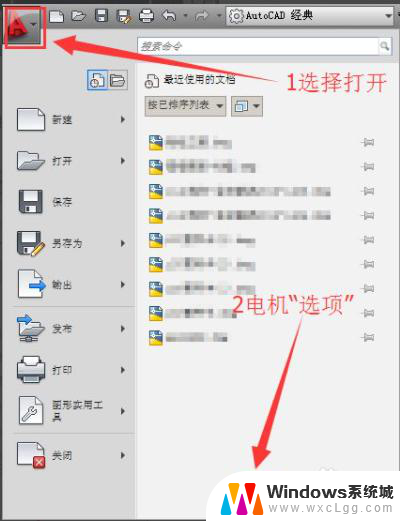
2.性能设置:
进入“选项”选项卡→点击“性能设置”
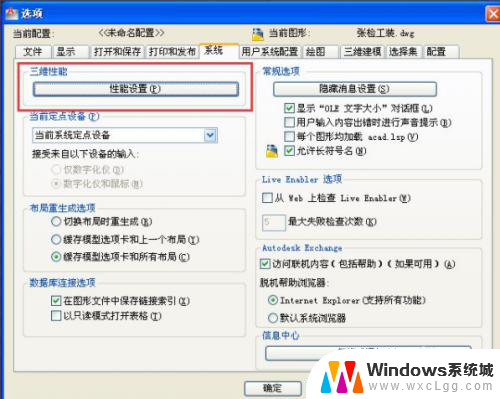
3.手动调节:
进入“自适应降级和性能调节”选项卡,选择右侧“手动调节”
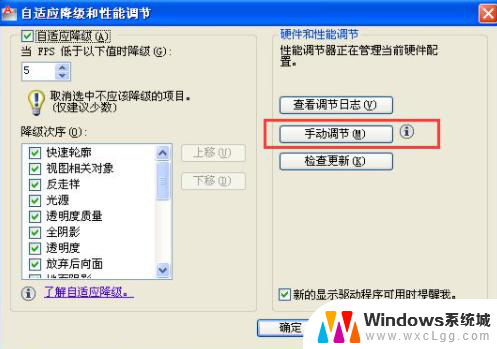
4.启用硬件加速:
进入“手动性能调节”选项卡,在“硬件设置”里取消“启用硬件加速”选项。选择“确定”。
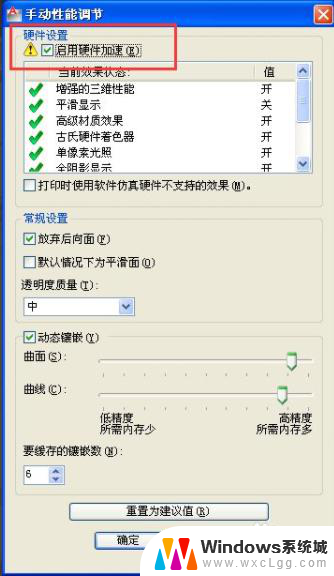
5.自适应降级和性能调节:
选择“自适应降级和性能调节”选项卡→选择“确定”,"选项”选项卡→选择“确定”即可。
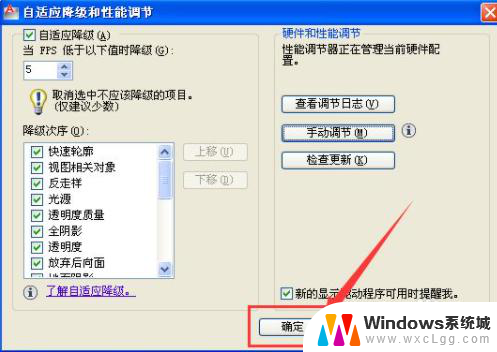
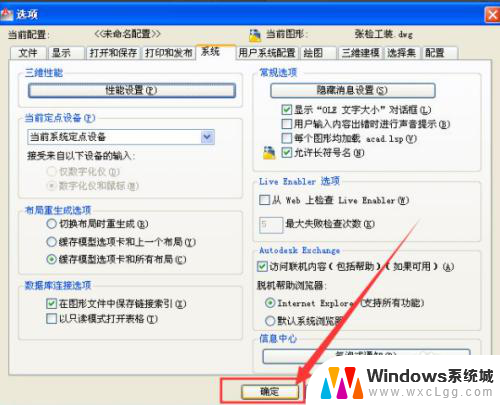
以上就是解决CAD绘图卡顿问题的全部内容,遇到这种情况的用户可以按照这些方法来解决,希望对大家有所帮助。
cad画图卡顿解决办法 CAD画图拖动卡顿解决方法相关教程
-
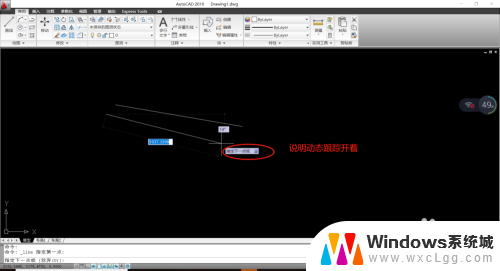 cad2010卡顿的解决方法 CAD2010画图卡顿怎么办
cad2010卡顿的解决方法 CAD2010画图卡顿怎么办2024-01-24
-
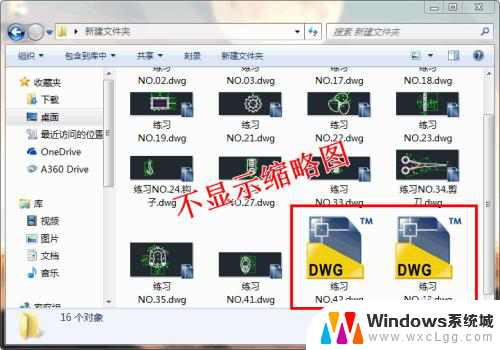 cad文件不显示dwg图标 CAD文件缩略图显示问题解决方法
cad文件不显示dwg图标 CAD文件缩略图显示问题解决方法2024-07-08
-
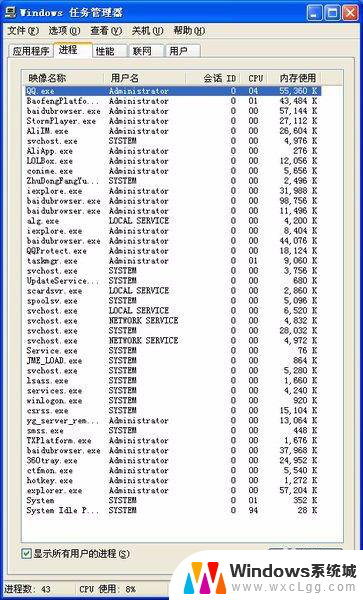 电脑为什么老是卡死不动 轻松解决电脑桌面卡顿困扰
电脑为什么老是卡死不动 轻松解决电脑桌面卡顿困扰2024-02-07
-
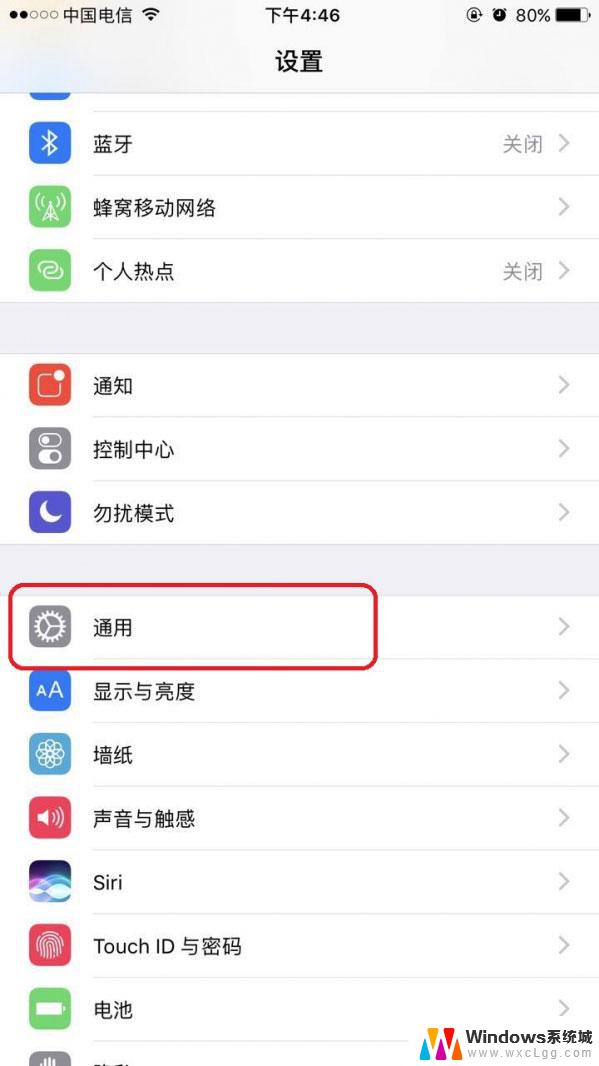 苹果手机运行卡慢怎么解决 苹果手机卡顿严重怎么办
苹果手机运行卡慢怎么解决 苹果手机卡顿严重怎么办2024-09-17
-
 电脑长期不用卡顿严重解决方法 电脑长时间不用变得卡顿是怎么回事
电脑长期不用卡顿严重解决方法 电脑长时间不用变得卡顿是怎么回事2024-01-23
-
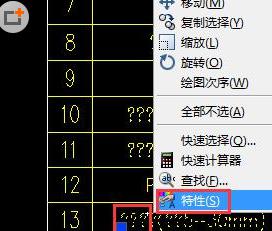 cad文字出现问号怎么改 CAD软件文字显示问号解决方法
cad文字出现问号怎么改 CAD软件文字显示问号解决方法2024-07-20
电脑教程推荐
- 1 固态硬盘装进去电脑没有显示怎么办 电脑新增固态硬盘无法显示怎么办
- 2 switch手柄对应键盘键位 手柄按键对应键盘键位图
- 3 微信图片怎么发原图 微信发图片怎样选择原图
- 4 微信拉黑对方怎么拉回来 怎么解除微信拉黑
- 5 笔记本键盘数字打不出 笔记本电脑数字键无法使用的解决方法
- 6 天正打开时怎么切换cad版本 天正CAD默认运行的CAD版本如何更改
- 7 家庭wifi密码忘记了怎么找回来 家里wifi密码忘了怎么办
- 8 怎么关闭edge浏览器的广告 Edge浏览器拦截弹窗和广告的步骤
- 9 windows未激活怎么弄 windows系统未激活怎么解决
- 10 文件夹顺序如何自己设置 电脑文件夹自定义排序方法